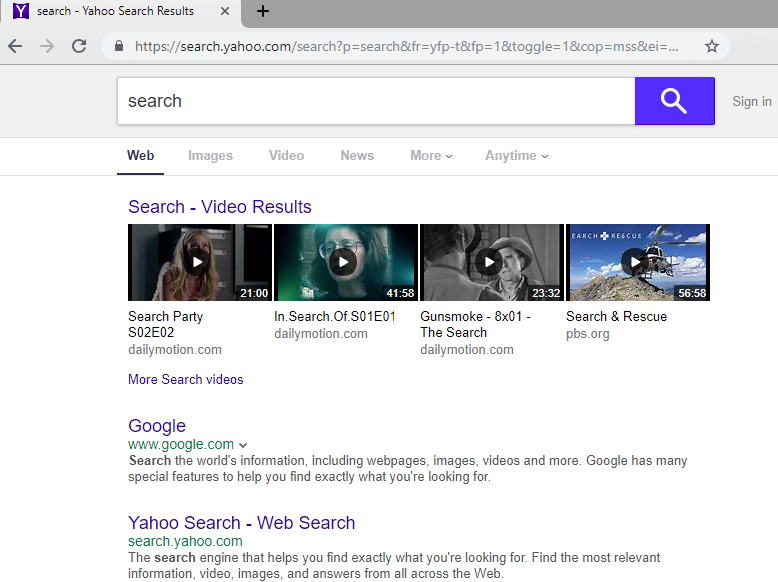¿Por qué tengo Yahoo Search como motor de búsqueda??
Búsqueda de Yahoo – es un motor de búsqueda legítima, que puede ser la búsqueda conveniente y adecuada para algunos usuarios. Sin embargo, si tiene el motor de búsqueda Yahoo en su navegador como predeterminado y no recuerda haberlo instalado, entonces tienes software malicioso en tu Mac. Como ya hemos mencionado, Yahoo es una búsqueda legítima, pero algunos usuarios les resulta molesto y perturbador que no pueden elegir motor de búsqueda por su cuenta. Este es el punto principal de este tema – no se puede cambiar su motor de búsqueda de nuevo a uno de su elección, ya que la búsqueda de Yahoo seguirá regresando. Muchos usuarios de Mac tienen este problema en este momento.. El foco de problemas de este problema es un malware, que ignoraría cualquier cambio que hicieras en tu navegador y volvería tu búsqueda a Yahoo. En esta sencilla guía, puede aprender cómo eliminar la redirección de búsqueda de Yahoo de Mac.
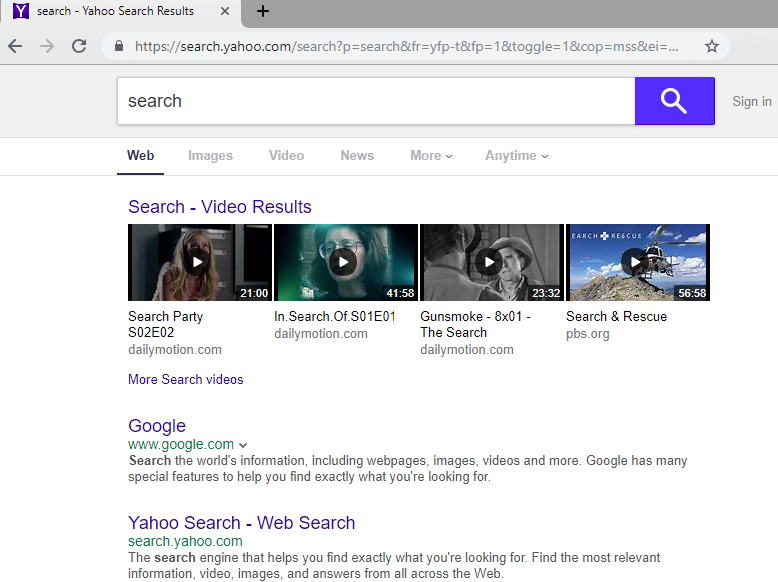
Cómo eliminar Yahoo Search de tu computadora?
Para eliminar la redirección de Yahoo Search de su Mac, puedes usar CleanMyMac. Esta herramienta puede desinstalar aplicaciones con todas las sobras y archivos relacionados..
Cómo eliminar Yahoo Search manualmente
Paso 1: Eliminar Yahoo Search del Panel de control
Para deshacerse de Yahoo Search, lo primero que hay que hacer es desinstalar el programa malicioso de su computadora. Al eliminar Yahoo Search, trate de encontrar programas sospechosos instalados recientemente y elimínelos, ya que es bastante común que cualquier malware venga con algunos otros programas no deseados.
Mac OSX:
- Abre Finder.
- Seleccione Aplicaciones en el Finder menú.
- Buscar Yahoo Search o Yahoo Search Uninstaller, a continuación, elija y siga las instrucciones.
- Arrastre aplicación maliciosa desde el Aplicaciones carpeta a la Basura.
Paso 2: Eliminar Yahoo Search de los navegadores
Una vez que haya desinstalado la aplicación, eliminar Yahoo Search de su navegador web. Es necesario buscar por complementos y extensiones sospechosas instalados recientemente.
Safari:
- Abre Safari
- Escoge Safari menú.
- Seleccione Extensiones.
- Busque por extensiones sospechosas y desconocidas que puede estar relacionado con la búsqueda de Yahoo.
- Escoge Desinstalar botón para eliminarlo.
Google Chrome:
- Abre Google Chrome
- Apriete Alt + F.
- Escoge Herramientas.
- Seleccione Extensiones.
- Busque por Búsqueda de Yahoo.
- Seleccione icono de la papelera para eliminarlo.
Mozilla Firefox:
- Abre Firefox.
- Apriete Shift + Ctrl + A.
- Seleccione Búsqueda de Yahoo.
- Escoge Desactivar o Quitar opción.
Internet Explorer:
- Abre IE.
- Apriete Alt + T.
- Escoge Administrar Complementos opción.
- Haga clic Barras de Herramientas y Extensiones.
- A continuación, seleccione Inhabilitar Búsqueda de Yahoo.
- Escoge Más información aparece en la esquina inferior izquierda.
- Haga clic Eliminar botón.
- Si este botón está en gris – realizar los pasos alternativos.
Paso 3: Restablecimiento de la configuración de búsqueda y la página de inicio del navegador
Para estar seguros de que no hay nada dejado atrás, se recomienda que se restablezca su navegador. Se restaurará la configuración del navegador predeterminado.
Restablecer la configuración del navegador de Safari:
- Abre Safari.
- Seleccione menú de Safari.
- Escoge Restaurar Safari….
- Haga clic Reiniciar botón.
Restablecer la configuración del navegador en Google Chrome:
- Haga clic en el menú de Chrome (3 botón de la barra) en la esquina superior derecha.
- Escoge Ajustes.
- Haga clic Mostrar configuración avanzada.
- Ir Restablecer la configuración del navegador sección.
- Haga clic Restablecer la configuración del navegador.
- En el cuadro de diálogo que aparece, haga clic Reiniciar.
Restablecer la configuración del navegador en Mozilla Firefox:
- Abrir Mozilla Firefox.
- Ir Ayuda.
- Ir Información para solucionar problemas.
- Haga clic Restablecer Firefox… botón.
Restablecer la configuración del navegador de Internet Explorer:
- Abra Internet Explorer.
- Haga clic en el engranaje en la esquina superior derecha.
- Haga clic Opciones de Internet.
- Tengo que Avanzado pestaña.
- Haga clic Reiniciar botón.
- Poner un tilde cerca Eliminar configuración personal caja.
- Haga clic Reiniciar botón.
Hay todas las instrucciones manuales que lo ayudarán a encontrar Yahoo Search y eliminarlo en su computadora. El método más eficaz para deshacerse de Yahoo Search es realizar las instrucciones de eliminación manual y luego usar cualquier herramienta automática. El método manual se debilitará el programa malicioso y el programa se eliminará.